关于门户
kintone的首页称为“门户”。
门户是起到kintone的入口作用的页面。可前往要使用的应用、空间,或查看通知。另外,也可在公告区对成员发布想要共享的信息,作为仪表板使用。
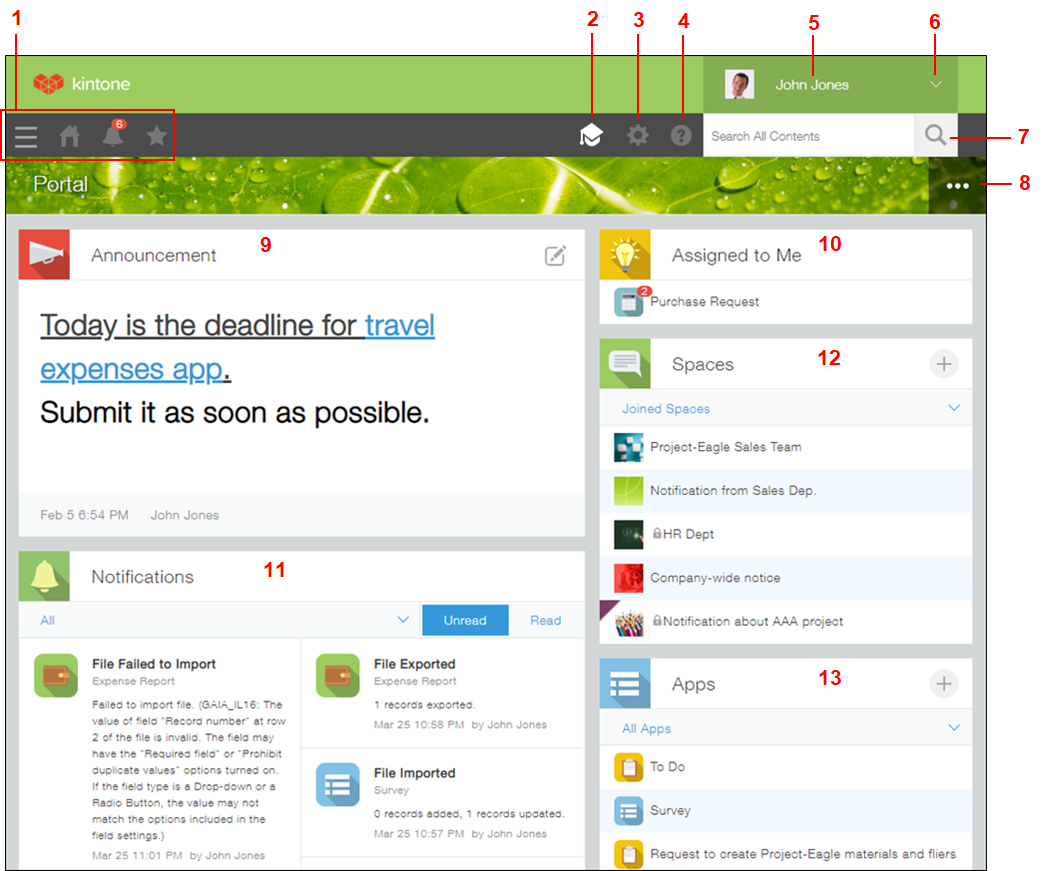
1: 侧边菜单/门户/通知/书签
2: 入门图标
3: 设置图标
4: 帮助图标
5: 用户
6: 账号设置/退出
7: 搜索
8: 选项菜单
9: 公告区
10: 未处理列表
11: 通知列表
12: 空间列表
13: 应用列表
侧边菜单/门户/通知/书签
-
侧边菜单

显示用于前往kintone各功能(空间/应用/用户)的侧边菜单。 -
门户

显示门户。 -
通知列表

显示通知列表。
详情请参考以下页面。
通知 -
书签

可显示kintone的页面的书签,或已添加的书签。
详情请参考以下页面。
添加书签
入门图标
显示入门指南。
入门引导中汇集了刚开始使用kintone或者遇到困难时可以参考的菜单。
满足以下所有条件时显示入门图标。
- 处于30天的试用期
- 语言设置为日语
- 在kintone系统管理的访问权限设置中,赋予了应用的创建权限 设置的详情请参考以下页面: 更改应用的创建权限
- 在kintone系统管理的功能的启用中,已启用[允许创建不属于空间的应用]。 设置的详情请参考以下页面: 功能的启用
设置图标
可进行个人设置、以及kintone的常规操作与设置。
持有kintone系统管理权限的用户,可点击该设置图标,从显示的菜单跳转至kintone系统管理页面。在kintone系统管理中,可进行kintone管理及维护的相关设置,例如设置功能的权限、自定义功能等。
cybozu.com共通管理员可点击此设置图标,从显示的菜单跳转至cybozu.com共通管理。在cybozu.com共通管理中,可进行例如添加用户/组织和安全性的设置。
详情请参考以下页面。
打开kintone系统管理页面
cybozu.com共通管理中的权限设置
帮助图标
可访问有助于理解、灵活使用产品的各种内容。
cybozu.com共通管理员可点击此帮助图标,从显示的菜单中的[咨询]联系技术支持。用户
显示自己的用户页面。
详情请参考以下页面。
用户
账号设置/退出
可进行账号设置、以及退出kintone。
详情请参考以下页面。
账号设置
登录/退出
搜索
搜索kintone的数据。
详情请参考以下页面。
搜索数据
选项菜单
创建应用及空间。
持有kintone系统管理权限的用户和cybozu.com共通管理员可通过此菜单进行门户设置。
公告区
可集中希望共享给用户的信息的区域。
可在此记载想要和成员共享的信息,创建图表及书签,或作为仪表板使用。
公布的内容将显示在kintone所有用户的首页。
仅持有kintone系统管理权限的用户和cybozu.com共通管理员可编辑公告区的内容。
详情请参考以下页面。
编辑公告区
未处理列表
在启用了流程管理功能的应用中,有记录的执行者为自己时,将在门户上分别显示此类记录的条数。 显示的信息根据用户有所不同。当自己没有任务时不显示。
通知列表
显示应用、空间及用户等的更新通知的区域。显示的信息根据用户有所不同。
详情请参考以下页面。
通知
空间列表
显示空间的列表。
可从下拉菜单切换要显示的空间列表。可从下拉菜单选择的列表如下所示:
-
收藏的空间
显示已收藏的空间的列表。可点击[编辑],从显示的“收藏的空间”的设置页面中更改空间的排序。
详情请参考以下页面。
收藏/取消收藏空间
对收藏的空间进行排序 -
最近打开的空间
最近打开的空间按照最近打开的时间顺序排列,最多显示50个。
通过电脑版进行了以下操作时,视为打开了空间。- 打开了空间的首页
- 打开了主题
-
参加的空间
-
创建的空间
-
所有空间
-
参加的来宾空间
-
参加的来宾空间(整合的域)
当将受邀参加的来宾空间的来宾账号和kintone账号进行关联时显示。
详情请参考以下页面。
将来宾账号和kintone账号进行关联
应用列表
显示应用的列表。
可从下拉菜单切换要显示的应用列表。可从下拉菜单选择的列表如下所示:
-
收藏的应用
显示已收藏的应用的列表。可更改排序。
详情请参考以下页面。
收藏/取消收藏应用
对收藏的应用进行排序 -
最近打开的应用
最近打开的应用按照最近打开应用的时间顺序排列,最多显示50个应用。
对应用进行了以下的操作时,视为打开了应用。- 打开记录列表、详情、编辑、添加或重复利用页面中的任意一个页面
- 打开应用的设置页面
-
创建的应用
自己创建的应用按最近创建的顺序显示。对于来宾,不显示此列表。 -
最近公开的应用
所有应用按最近公开的顺序显示。不会显示自己未参加的空间中的应用。 -
所有应用
所有应用按名称顺序显示。不会显示自己未参加的空间中的应用。